1、新建WPS演示文稿,依次占击“插入”-“形状”。

2、在下拉框中选择“圆角矩形”。

3、点击插入的圆角矩形,通过上面的控点,将圆角矩形的圆角拉到最大。

4、将圆角矩形复制出五个,然后将他们设置为“无线条颜色”。

5、将复制出的五个圆角矩形其中的四个,分别将他们旋转60°、120°、240°和300°,并按正六边形的位置摆放好。
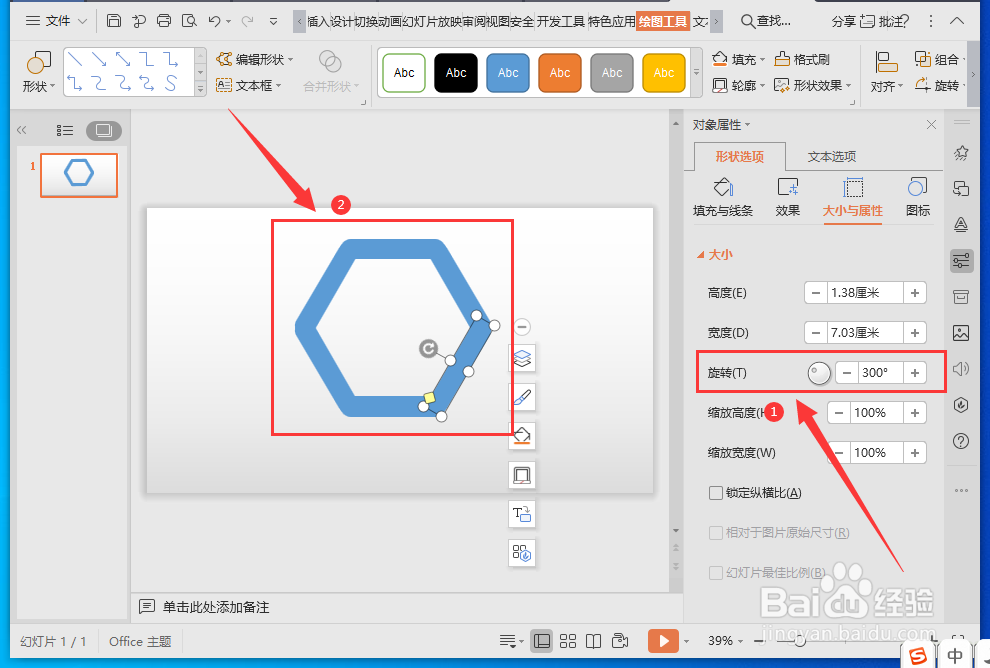
6、全选这些圆角矩形,点击格式菜单下的“合并形状”中的“结合”,将这些圆角矩形结合为一个整体。

7、插入一个正六边形覆盖住中间空心位置,最后再次执行“合并形状”中的“结合”,这样一个圆角正六边形就绘制好了。

